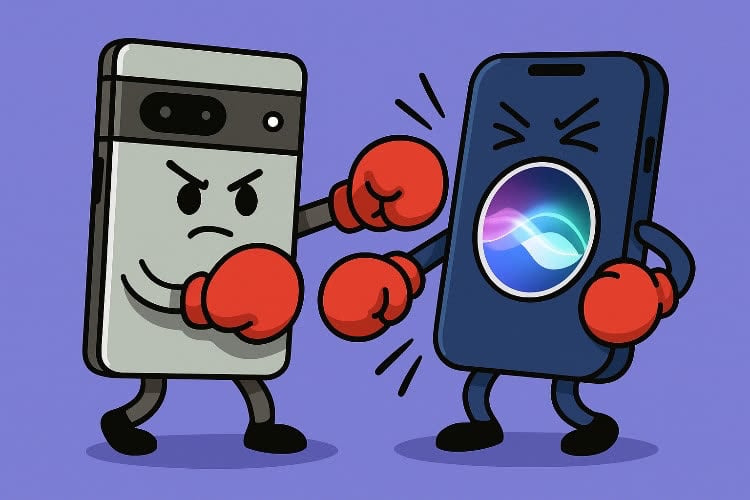Connaissez-vous les taquets de tabulation de Pages ? Ces petits indicateurs bleus apparaissant dans la barre de la règle sont des outils indispensables si vous souhaitez formater au mieux vos documents. Ils participent aussi de la richesse du traitement de texte d’Apple, dont vous découvrirez tous les petits secrets dans notre nouveau livre, Pages — Le guide de MacGeneration.

Les taquets dans OS X
Dans un document Pages, sélectionnez un paragraphe : deux taquets bleus vont apparaitre dans la règle (que l’on affichera via le menu Présentation > Afficher la règle, le raccourci ⌘R ou l’icône Présentation de la barre d’outils de l’application). En les faisant glisser latéralement, vous modifierez l’espace avant et après l’intégralité du paragraphe :

Un autre taquet est discrètement présent au-dessus du premier : il s’agit du retrait de première ligne (indentation). Comme son nom l’indique, ce retrait crée une espace sur la première ligne d’un paragraphe (qui n’est pas une tabulation).

En double-cliquant sur la règle, vous allez créer un nouveau taquet de tabulation ; il suffit de double-cliquer à nouveau sur ce taquet pour en modifier le comportement. Il y a trois comportements possibles :



Vous avez la possibilité de créer autant de taquets que désiré. Supprimer un taquet est aussi simple que de le glisser en dehors de la règle.
Des taquets aussi pour iOS
Les options de formatage de Pages sur iOS sont moins complètes, mais on retrouve les taquets de tabulation et la possibilité de les manipuler, que ce soit sur un iPhone, un iPod touch ou un iPad. Mais avant toute chose, il faut afficher la règle. Sur iPad, vous l’activerez en filant dans le menu Outils > Réglages.

Sur iPhone et iPod touch, il faudra se rendre dans le mode « spécial » Outils > Règle pour avoir accès aux mêmes options que sur iPad. La création d’un taquet et la modification de son emplacement et de son comportement obéissent aux mêmes conditions :

Une fois vos modifications terminées, validez en tapotant sur OK : vous sortirez alors du mode « spécial » règle.
Pages sur iCloud est le parent pauvre de cette fonction. Certes, vous y retrouverez les taquets créés dans OS X ou iOS, mais il vous sera impossible d’en intégrer de nouveau et pire encore, de modifier l’emplacement des taquets déjà présents.
Cet extrait a été adapté du chapitre original sur le formatage, plus long et plus complet, de notre nouveau livre : Pages — Le guide de MacGeneration, pour découvrir et maîtriser Pages, disponible dans l’iBooks Store pour 9,99 €.